Hunterでリードが作成されたら、Zoomでミーティングを作成してメール案内する
試してみる
■概要
Hunterで新しいリード情報を獲得した後、Zoomでのミーティング設定や案内メールの作成といった一連の作業に手間を感じていませんか。手作業による対応では、時間もかかり、重要なリードへのアプローチが遅れてしまうこともあります。
このワークフローは、Hunterでリードが作成されると、担当者への確認依頼からZoomミーティングの作成、案内メールの送信までを自動化します。HunterとZoomを連携させることで、リード獲得後の煩雑な業務を効率化し、迅速な商談設定を実現します。
■このテンプレートをおすすめする方
・Hunterで獲得したリードへのアプローチをより迅速に行いたいと考えている営業担当者の方
・Zoomでのミーティング設定や案内メールの送信を手作業で行い、非効率を感じている方
・リード獲得から商談化までの一連のプロセスを自動化し、営業活動を効率化したいチームの方
■注意事項
・Hunter、ZoomのそれぞれとYoomを連携してください。
・トリガーは5分、10分、15分、30分、60分の間隔で起動間隔を選択できます。
・プランによって最短の起動間隔が異なりますので、ご注意ください。
「Hunterにリード情報を登録するたびに、一件ずつZoomでミーティングを作成している」
「ウェビナーの申込者リストをHunterのリード情報と突合するのが大変…」
このように、HunterとZoom間での手作業によるデータ連携に、時間と手間を取られていませんか?
手作業での繰り返し業務は、入力ミスや転記漏れといったヒューマンエラーの原因にもなりかねず、重要なビジネスチャンスを逃してしまうリスクも潜んでいます。
もし、Hunterで新しいリード情報が作成された際に、自動でZoomのミーティングが設定されたり、ウェビナーへの登録が完了したりする仕組みがあれば、こうした日々の煩雑な業務から解放されます。
そして、より戦略的な営業活動や顧客との関係構築といったコア業務に集中できる貴重な時間を生み出すことも可能です。
今回ご紹介する自動化は、プログラミングの知識がなくてもノーコードで簡単に設定できます。
ぜひこの機会に導入して、日々の業務をもっと効率的に進めていきましょう!
とにかく早く試したい方へ
YoomにはHunterとZoomを連携するためのテンプレートが用意されているので、今すぐ試したい方は以下よりバナーをクリックしてスタートしましょう!
Hunterでリードが作成されたら、Zoomでミーティングを作成してメール案内する
試してみる
■概要
Hunterで新しいリード情報を獲得した後、Zoomでのミーティング設定や案内メールの作成といった一連の作業に手間を感じていませんか。手作業による対応では、時間もかかり、重要なリードへのアプローチが遅れてしまうこともあります。
このワークフローは、Hunterでリードが作成されると、担当者への確認依頼からZoomミーティングの作成、案内メールの送信までを自動化します。HunterとZoomを連携させることで、リード獲得後の煩雑な業務を効率化し、迅速な商談設定を実現します。
■このテンプレートをおすすめする方
・Hunterで獲得したリードへのアプローチをより迅速に行いたいと考えている営業担当者の方
・Zoomでのミーティング設定や案内メールの送信を手作業で行い、非効率を感じている方
・リード獲得から商談化までの一連のプロセスを自動化し、営業活動を効率化したいチームの方
■注意事項
・Hunter、ZoomのそれぞれとYoomを連携してください。
・トリガーは5分、10分、15分、30分、60分の間隔で起動間隔を選択できます。
・プランによって最短の起動間隔が異なりますので、ご注意ください。
HunterとZoomを連携してできること
HunterとZoomのAPIを連携させることで、これまで手作業で行っていたリード情報の転記やミーティングの作成といった一連の業務を自動化できます。
これにより、作業時間を短縮できるだけでなく、入力ミスなどのヒューマンエラーを防ぎ、より迅速で正確な営業活動に繋がります。
ここでは、具体的な自動化の例をいくつかご紹介しますので、気になる内容があれば、ぜひクリックしてみてください!
Hunterでリードが作成されたら、Zoomでミーティングを作成してメール案内する
Hunterで新しいリードが作成されるたびに、手動でZoomミーティングを設定し、案内メールを送る作業を自動化します。
この連携により、リード獲得からアポイント設定までのリードタイムを短縮し、手作業による登録ミスや案内漏れのリスクをなくすため、スムーズな商談化プロセスを実現できます。
Hunterでリードが作成されたら、Zoomでミーティングを作成してメール案内する
試してみる
■概要
Hunterで新しいリード情報を獲得した後、Zoomでのミーティング設定や案内メールの作成といった一連の作業に手間を感じていませんか。手作業による対応では、時間もかかり、重要なリードへのアプローチが遅れてしまうこともあります。
このワークフローは、Hunterでリードが作成されると、担当者への確認依頼からZoomミーティングの作成、案内メールの送信までを自動化します。HunterとZoomを連携させることで、リード獲得後の煩雑な業務を効率化し、迅速な商談設定を実現します。
■このテンプレートをおすすめする方
・Hunterで獲得したリードへのアプローチをより迅速に行いたいと考えている営業担当者の方
・Zoomでのミーティング設定や案内メールの送信を手作業で行い、非効率を感じている方
・リード獲得から商談化までの一連のプロセスを自動化し、営業活動を効率化したいチームの方
■注意事項
・Hunter、ZoomのそれぞれとYoomを連携してください。
・トリガーは5分、10分、15分、30分、60分の間隔で起動間隔を選択できます。
・プランによって最短の起動間隔が異なりますので、ご注意ください。
Hunterでリードが作成されたら、Zoomでウェビナーに登録者追加してメール案内する
Hunterで獲得したリード情報を、自動でZoomウェビナーの参加者として登録し、案内メールまで送信するフローです。
この仕組みを導入することで、ウェビナー集客にかかる手作業を削減し、迅速かつ正確な参加者管理を実現できるので、マーケティング担当者はより多くのリードを獲得するための施策に集中できるはずです。
Hunterでリードが作成されたら、Zoomでウェビナーに登録者追加してメール案内する
試してみる
■概要
Hunterで見込み顧客(リード)を獲得した後、手作業でZoomウェビナーに登録し、案内メールを送るのは手間がかかる作業であり、登録漏れやメールの送り忘れといったミスも起こりがちです。このワークフローを活用すれば、HunterとZoomを連携させ、リード獲得からウェビナー登録、案内メールの送信までを自動化できるため、こうした課題を解消し、よりスムーズなウェビナー運営を実現します。
■このテンプレートをおすすめする方
・Hunterで獲得したリードをZoomウェビナーへ手動で登録している方
・リード獲得からウェビナー案内までの一連の業務を効率化したいと考えている方
・HunterとZoomを活用したマーケティング施策の運用を自動化したい方
■注意事項
・Hunter、ZoomのそれぞれとYoomを連携してください。
・トリガーは5分、10分、15分、30分、60分の間隔で起動間隔を選択できます。
・プランによって最短の起動間隔が異なりますので、ご注意ください。
HunterとZoomの連携フローを作ってみよう
それでは、さっそく実際にHunterとZoomを連携したフローを作成してみましょう!
今回はYoomを使用して、ノーコードでHunterとZoomの連携を進めていきますので、もしまだYoomのアカウントをお持ちでない場合は、こちらの登録フォームからアカウントを発行しておきましょう。
[Yoomとは]
フローの作成方法
今回はHunterでリードが作成されたら、Zoomミーティングを自動作成し案内メールを送信するフローを作成していきます!
作成の流れは大きく分けて以下です。
- HunterとZoomをマイアプリ連携
- 該当のテンプレートをコピー
- Hunterのトリガー設定および各アクション設定
- トリガーをONにし、フローが起動するかを確認
Hunterでリードが作成されたら、Zoomでミーティングを作成してメール案内する
試してみる
■概要
Hunterで新しいリード情報を獲得した後、Zoomでのミーティング設定や案内メールの作成といった一連の作業に手間を感じていませんか。手作業による対応では、時間もかかり、重要なリードへのアプローチが遅れてしまうこともあります。
このワークフローは、Hunterでリードが作成されると、担当者への確認依頼からZoomミーティングの作成、案内メールの送信までを自動化します。HunterとZoomを連携させることで、リード獲得後の煩雑な業務を効率化し、迅速な商談設定を実現します。
■このテンプレートをおすすめする方
・Hunterで獲得したリードへのアプローチをより迅速に行いたいと考えている営業担当者の方
・Zoomでのミーティング設定や案内メールの送信を手作業で行い、非効率を感じている方
・リード獲得から商談化までの一連のプロセスを自動化し、営業活動を効率化したいチームの方
■注意事項
・Hunter、ZoomのそれぞれとYoomを連携してください。
・トリガーは5分、10分、15分、30分、60分の間隔で起動間隔を選択できます。
・プランによって最短の起動間隔が異なりますので、ご注意ください。
ステップ1:HunterとZoomのマイアプリ登録をする
ここでは、Yoomとそれぞれのアプリを連携して、操作が行えるようにしていきます。
まずは基本的な設定方法を解説しているナビをご覧ください!
それでは、ここから今回のフローで使用するアプリのマイアプリ登録方法を解説します。
Hunterの場合
アプリ一覧の検索窓からHunterを検索し、クリックします。
「アカウント名」は管理用名称を任意で設定します。
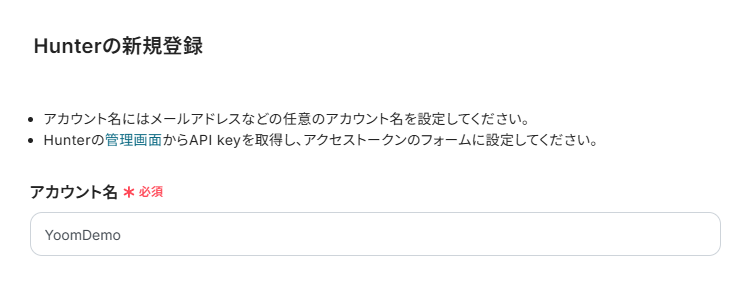
次に、「アクセストークン」を設定します。
Hunterにログインし、左側のメニューから「API」にアクセスしてください。
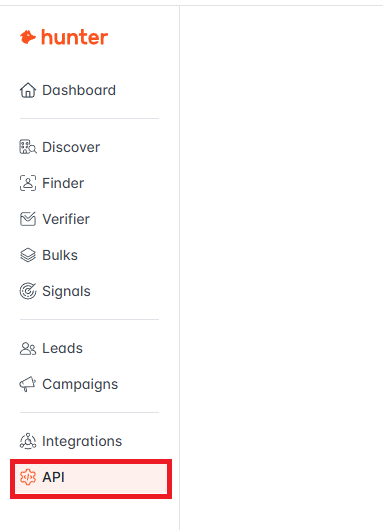
画面右側の「+New key」をクリックしましょう。
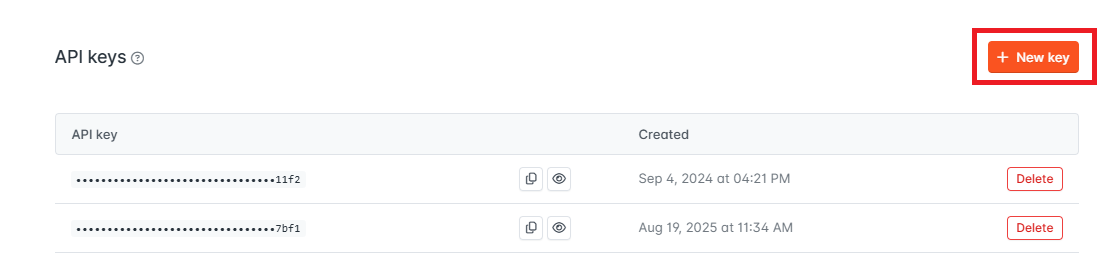
作成されたAPI keyをコピーします。
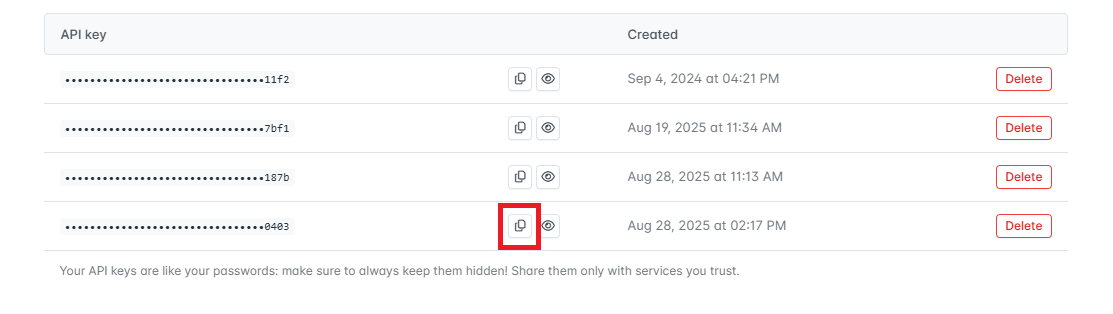
Yoomに戻り「アクセストークン」に入力し、最後に「追加」をクリックしてください。
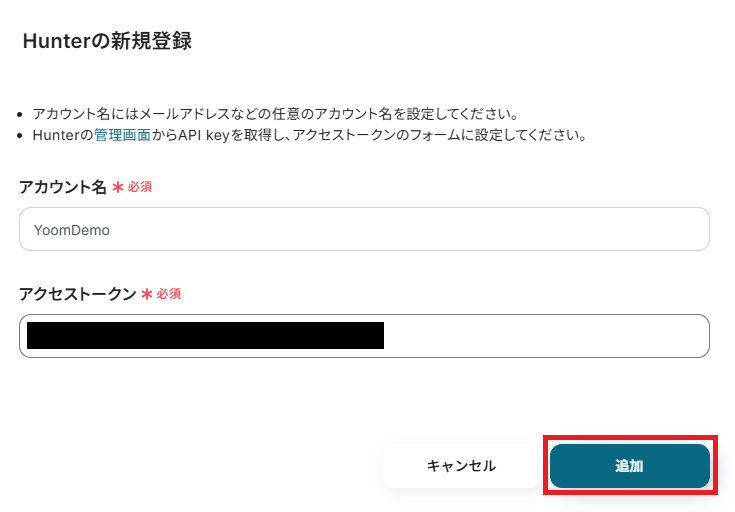
マイアプリにHunterが表示されていれば、連携完了です。
Zoom(OAuth)の場合
検索窓からZoomと検索し、Zoom(OAuth)をクリックします。
「Client ID」「Client secret」「Secret Token」を設定し、追加をクリックします。
Zoom(OAuth)の詳しいマイアプリ登録方法は、下記のヘルプページをご参照ください。
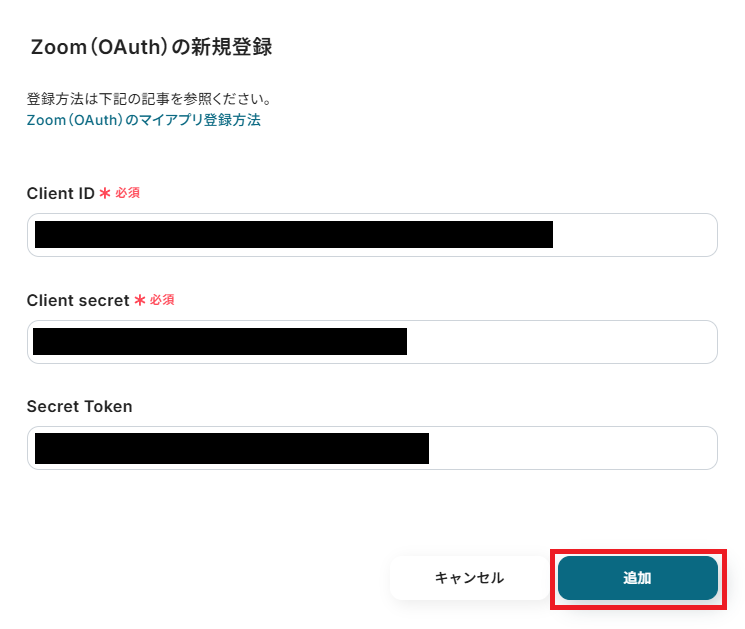
これでZoomのマイアプリ登録が完了です。
ステップ2:テンプレートをコピーする
次にYoomのテンプレートサイトから使用するテンプレートをコピーします。
テンプレートを活用すれば、あらかじめ大枠が作成されており、それに沿って設定するだけで完成します。
下のバナーの「試してみる」をクリックしてください。
Hunterでリードが作成されたら、Zoomでミーティングを作成してメール案内する
試してみる
■概要
Hunterで新しいリード情報を獲得した後、Zoomでのミーティング設定や案内メールの作成といった一連の作業に手間を感じていませんか。手作業による対応では、時間もかかり、重要なリードへのアプローチが遅れてしまうこともあります。
このワークフローは、Hunterでリードが作成されると、担当者への確認依頼からZoomミーティングの作成、案内メールの送信までを自動化します。HunterとZoomを連携させることで、リード獲得後の煩雑な業務を効率化し、迅速な商談設定を実現します。
■このテンプレートをおすすめする方
・Hunterで獲得したリードへのアプローチをより迅速に行いたいと考えている営業担当者の方
・Zoomでのミーティング設定や案内メールの送信を手作業で行い、非効率を感じている方
・リード獲得から商談化までの一連のプロセスを自動化し、営業活動を効率化したいチームの方
■注意事項
・Hunter、ZoomのそれぞれとYoomを連携してください。
・トリガーは5分、10分、15分、30分、60分の間隔で起動間隔を選択できます。
・プランによって最短の起動間隔が異なりますので、ご注意ください。
コピーすると以下のようにテンプレートがお使いのYoom管理画面にコピーされるので、OKを押して設定を進めていきましょう。
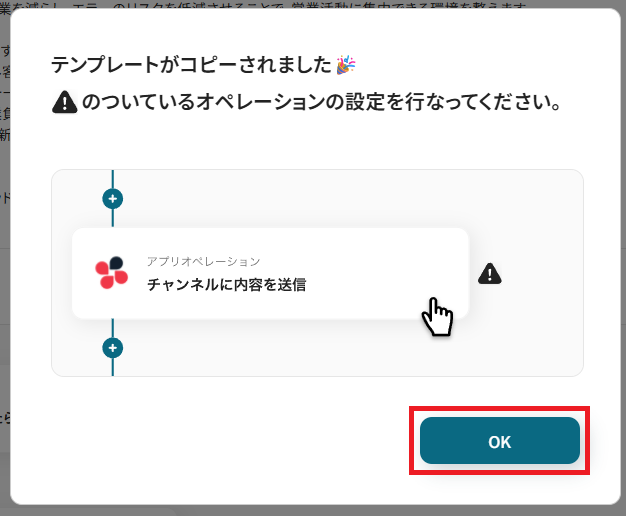
ステップ3:Hunterのトリガー設定
ここからはフローボットの設定を進めていきます。
まず、「リードが作成されたら」をクリックしてください。
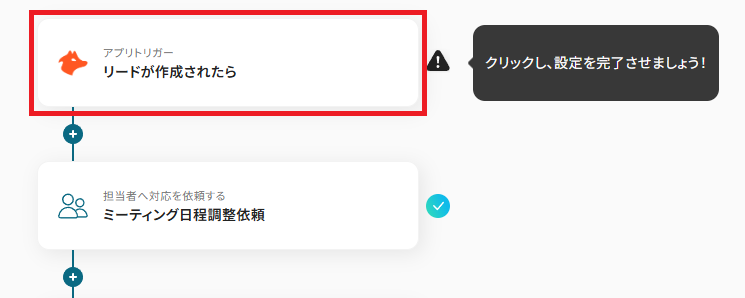
クリックすると以下の画面に切り替わります。
Hunterと連携するアカウントに間違いがないかを確認し、「次へ」をクリックしましょう。
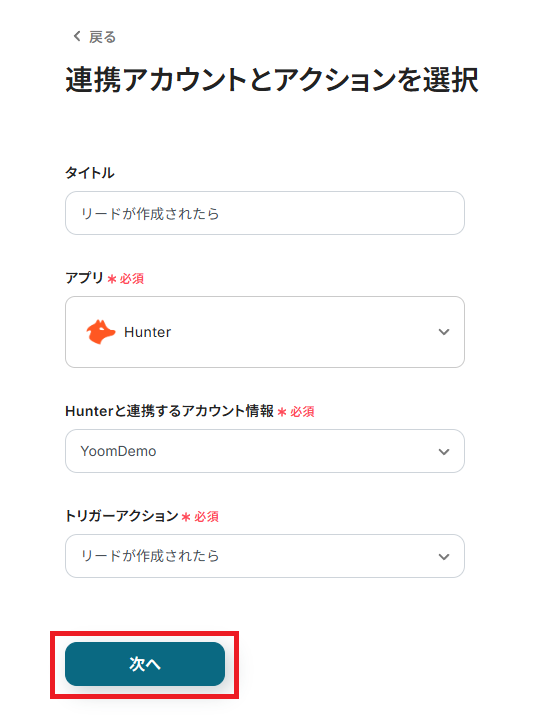
次に、テスト操作を行う準備をします。
テスト操作では新しくリードが作成されている必要があるので、作っておきましょう。
今回は、このようなテスト用のリードを作成しました。
- 最後にメールを送信するので、実際に受信できるメールアドレスを設定してください。
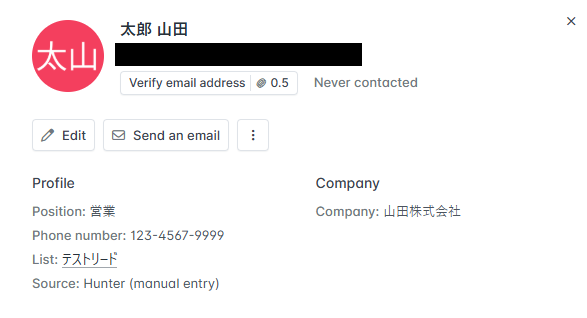
作成が完了したら、Yoomに戻り設定を進めましょう。
「トリガーの起動間隔」は5分、10分、15分、30分、60分の間隔で選択可能です。
- ご利用プランによって起動間隔の選択内容が異なるため、ご注意下さい。
なお、基本的にはそのプランの最短の起動間隔にしてお使いいただくことをおすすめします。
※ご利用プランに関する詳細はこちらをご確認ください。
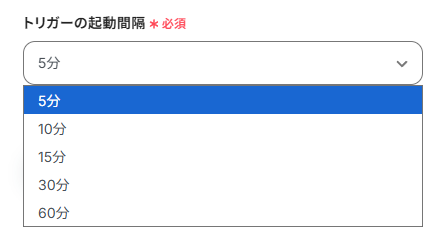
「APIキー」は基本的に、マイアプリ登録で設定したAPIキーと同一になります。
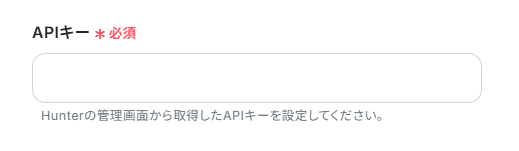
検知したいリードを限定するのであれば、リードリストの設定も可能です。
入力欄をクリックすると、連携しているアカウントから候補が表示されるため、対象となるリードリストを選択してください。
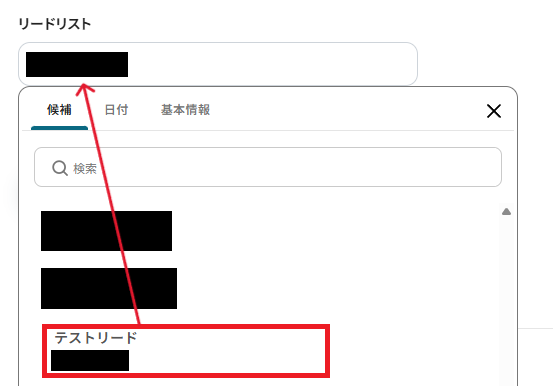
全ての設定が完了したら、「テスト」を行いましょう。
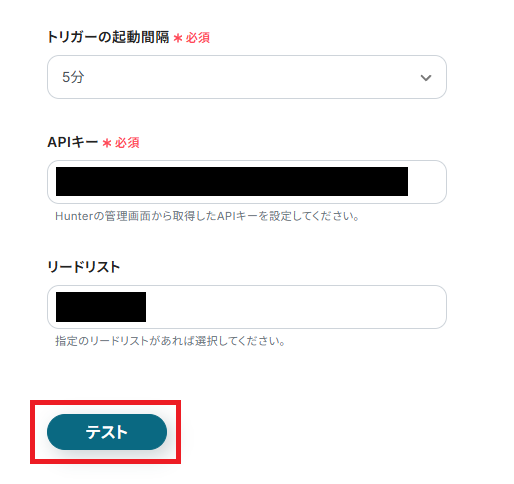
テストが成功すると、下記のような取得した値(アウトプット)が表示されます。
取得した値はこのあとの設定でも使用します。
詳しく知りたい方は以下のリンク先をご覧ください。
作成したリードの内容が反映していればOKです。
「保存する」を押して次に進みましょう!
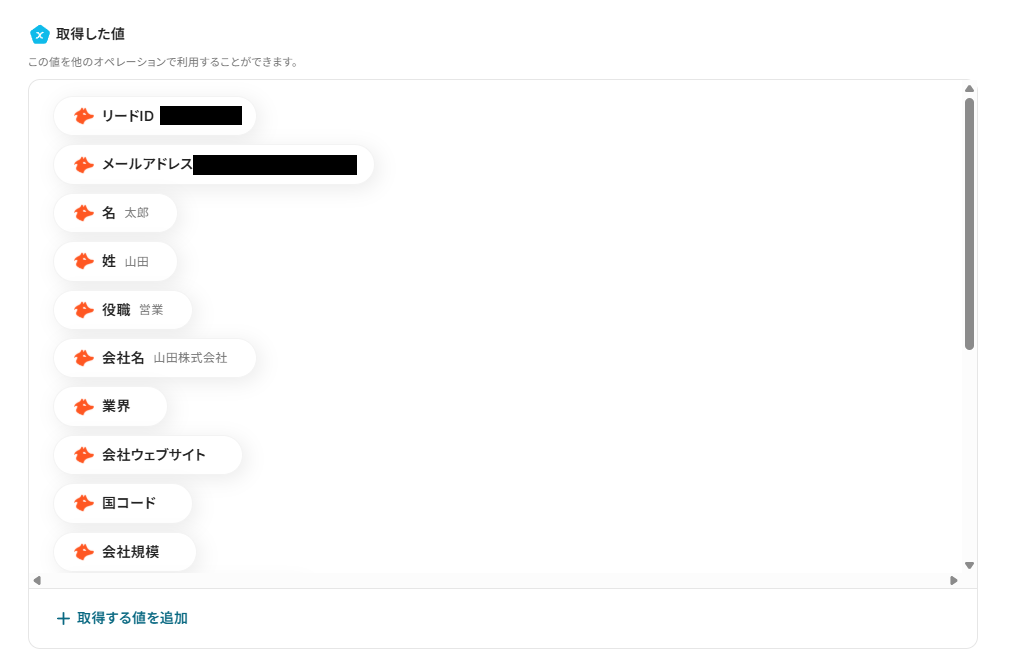
ステップ4:担当者へ対応を依頼
「ミーティング日程調整依頼」をクリックしてください。
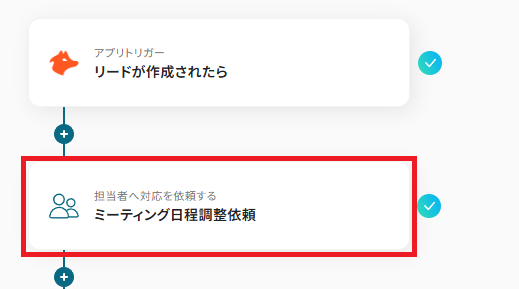
以下項目を設定します。
- タイトル:必要に応じて変更
- 担当者:プルダウンから選択
- 対応を依頼する内容の詳細:設定例を参考に入力
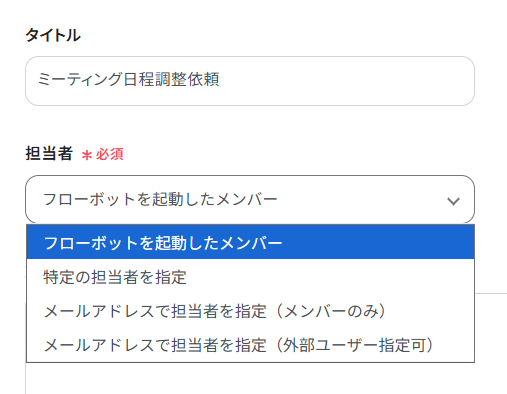
なお、{{二重カッコ}}のものは取得した値を利用して設定ができます。用途に合わせて、使用したい値やメッセージの内容を変更してみましょう。
より詳しい設定方法は、こちらをご確認ください。
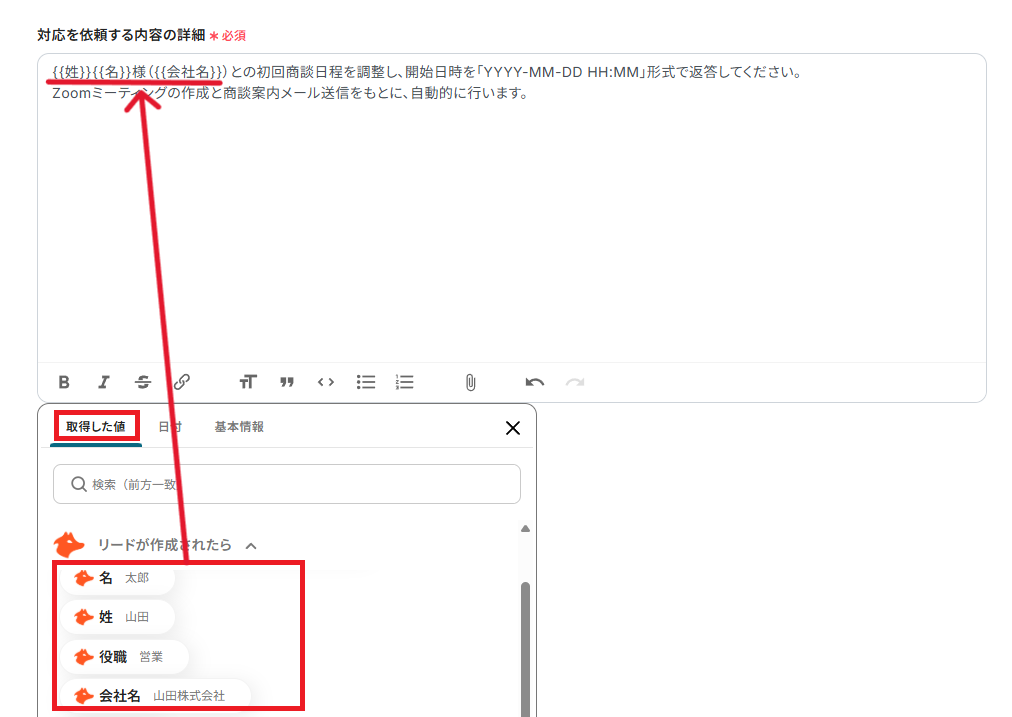
入力が完了したら、「保存する」を押して次へ進みます。
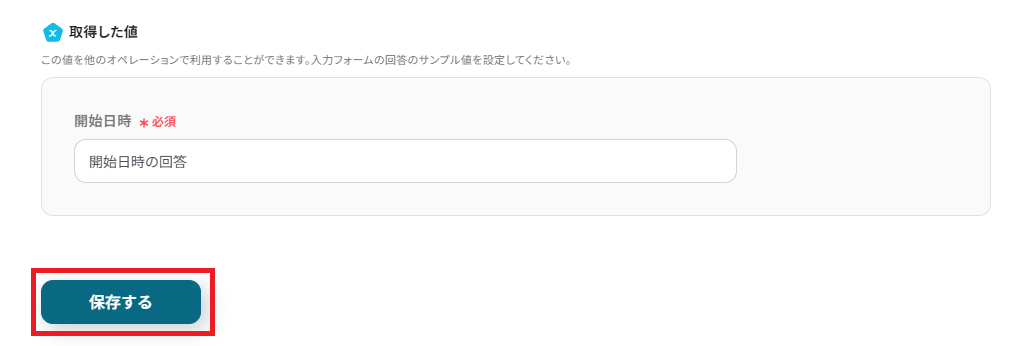
ステップ5:Zoomのアクション設定
「ミーティングを作成」をクリックしてください。
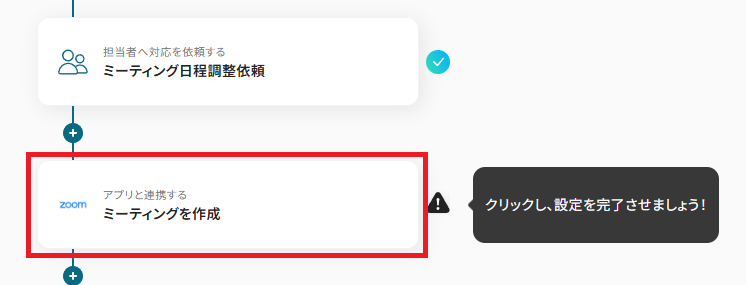
クリックすると以下の画面に切り替わります。
Zoomと連携するアカウントに間違いがないかを確認し、「次へ」をクリックしましょう。
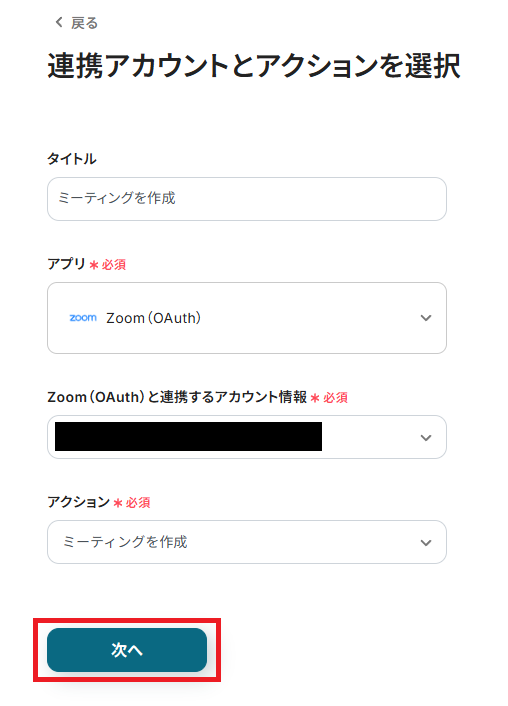
API接続設定を行います。
「メールアドレス」は、Zoomアカウントのメールアドレスを指定してください。
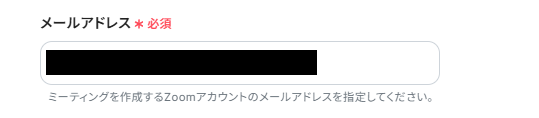
「トピック」と「会議の説明」は、取得した値を利用して設定ができます。
用途に合わせて内容を変更してください。
- 取得した値を利用することで、Hunterでリードが登録されるたびに、その情報をZoomへ自動で反映できます。
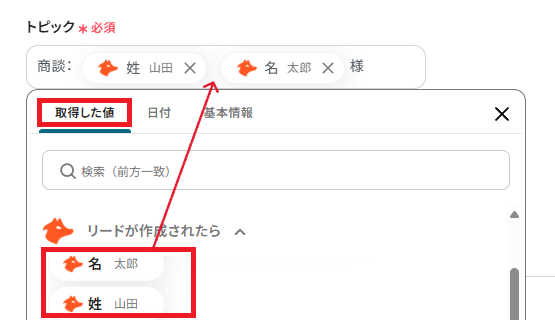
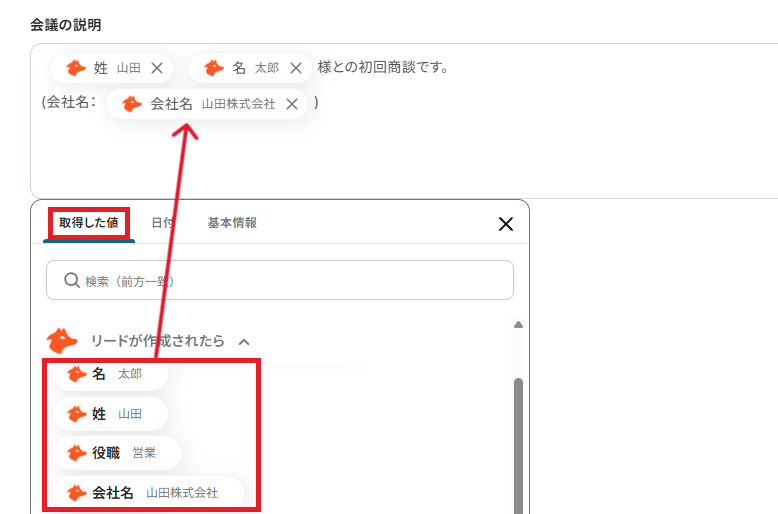
「開始日時」も、取得した値から設定可能です。
- 以下は、設定例として解説しているため、取得した値の開始日時が「開始日時の回答」という文字列になっています。テストや実際の運用時は、ステップ4の画像でご紹介したような形式で開始日時を設定する必要があります。
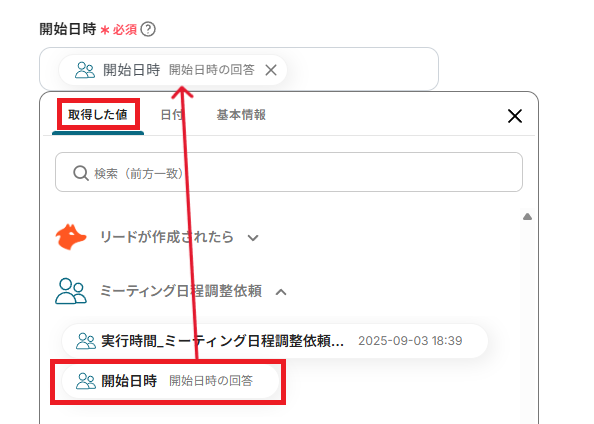
「会議時間」は60分と設定されていますので、変更する場合は任意の値を入力してください。
(その他の項目も、必要な項目に任意の値を入力します。)
全ての入力が完了したら、「テスト」を行いましょう。
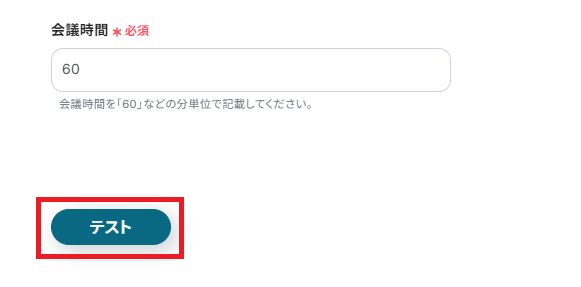
テストが成功すると、Zoomに自動で会議が作成されているはずなので確認してみましょう。
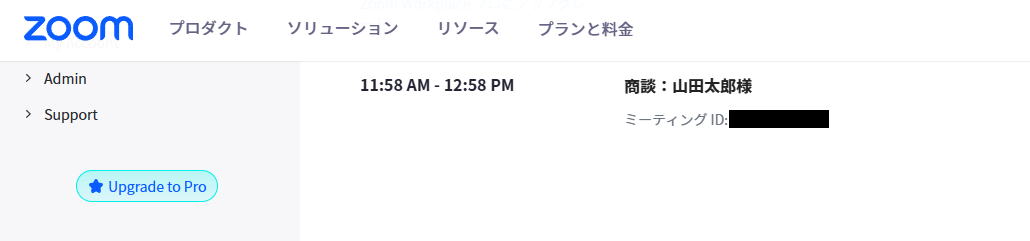
作成が成功し、取得した値も確認ができたら「保存する」を押してください。
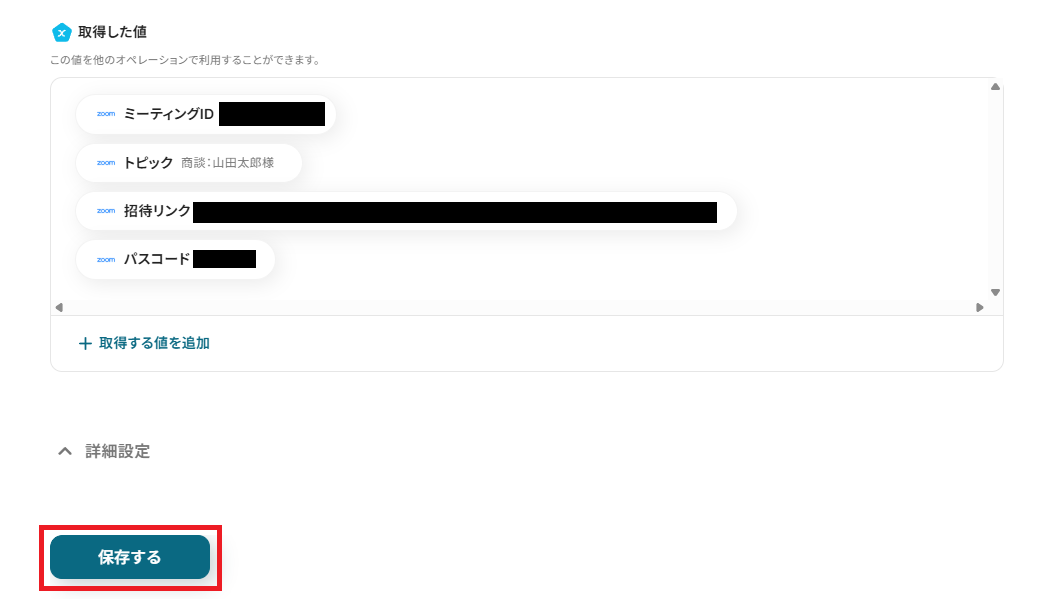
ステップ6:メールの設定
送信するメールの内容を設定していきます。
「メールアドレス」は取得した値から選択できます。CCやBCCも設定可能です。
特定の受信者を設定する場合は、メールアドレスを直接入力します。
- 実際にテストメールを受信できるアドレスを選択してください。
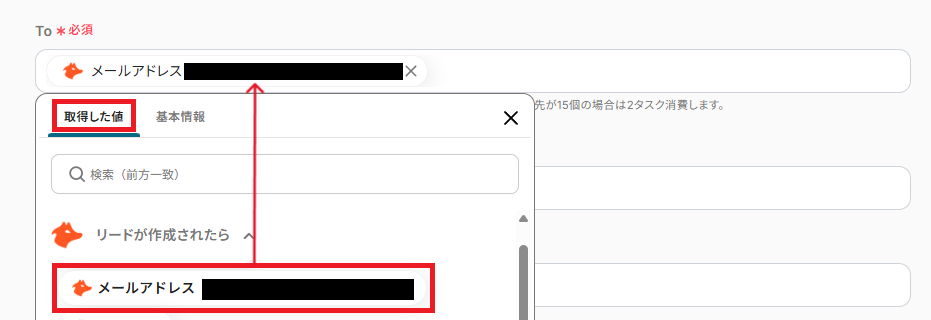
最後に「件名」と「本文」を入力しましょう。
ステップ4、5と同様、固定の文章や、これまで取得した値などの変数を組み合わせて自由にカスタマイズできます。
入力が完了したら、「次へ」を押してください。
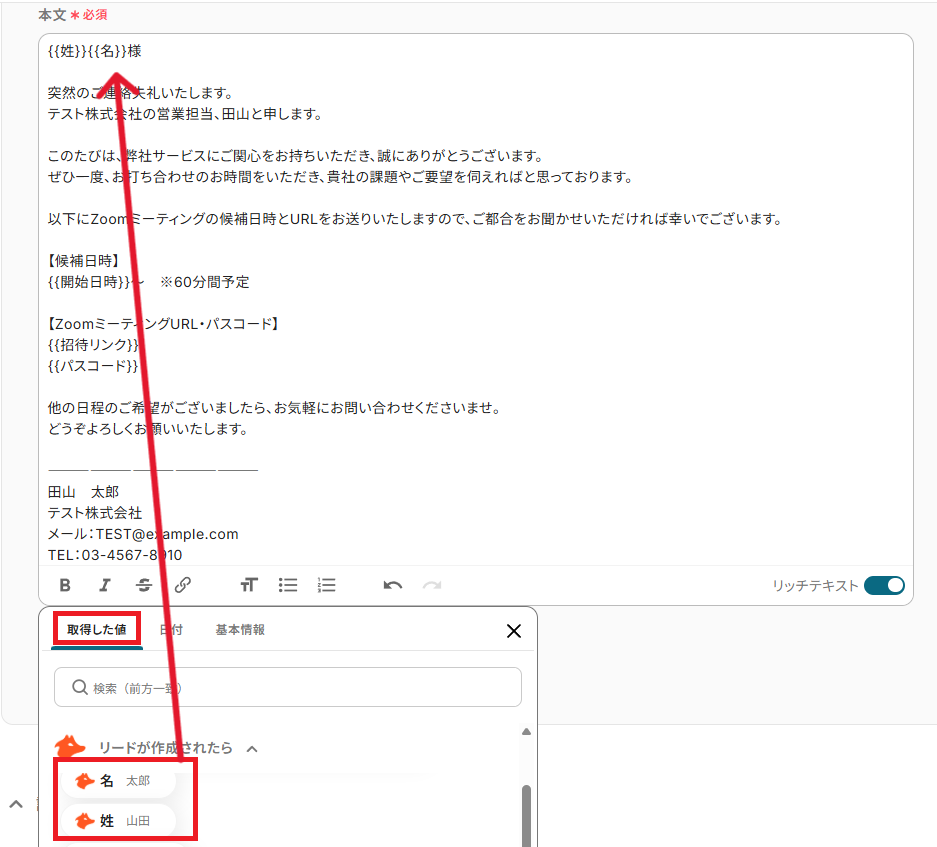
メールの送信内容を確認し、「テスト」を実行します。
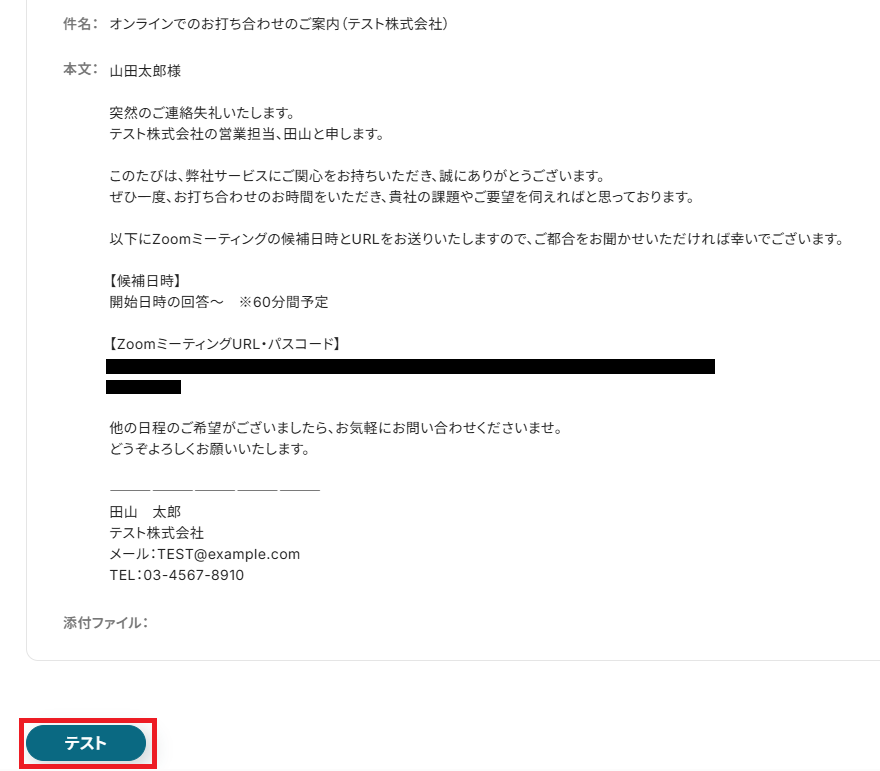
テストが成功するとメールが送信されているはずなので、確認してみましょう。
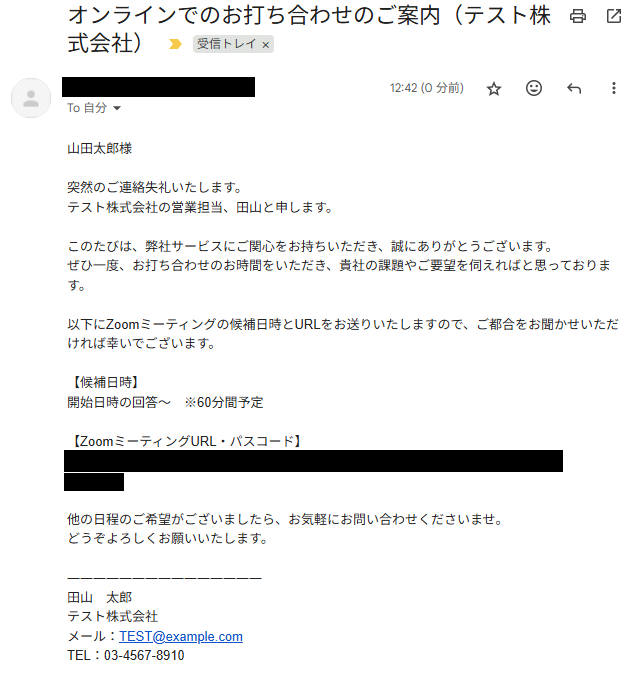
メールが確認でき、下記のように取得した値も表示されていればOKです。
最後に「保存する」をクリックしてください。
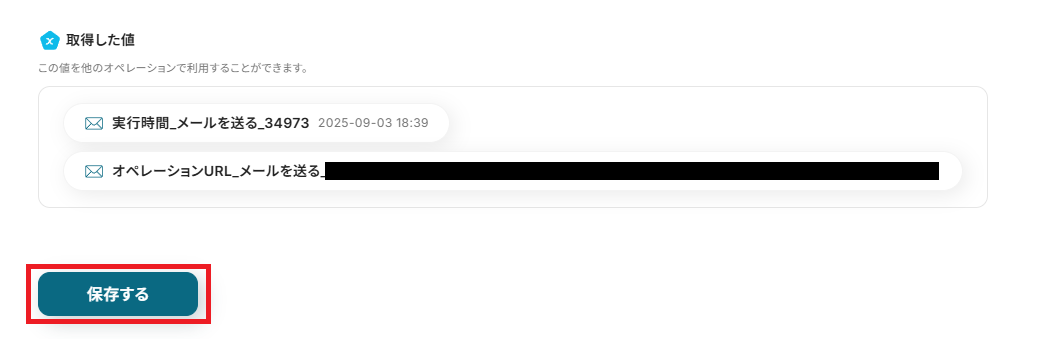
ステップ7:トリガーをONにして起動準備完了
これですべての設定が完了です。設定が完了すると以下のようなメニューが表示されるので、トリガーをONにします。
作成したフローボットが正常に動作するか確認しておきましょう!
設定、お疲れさまでした。
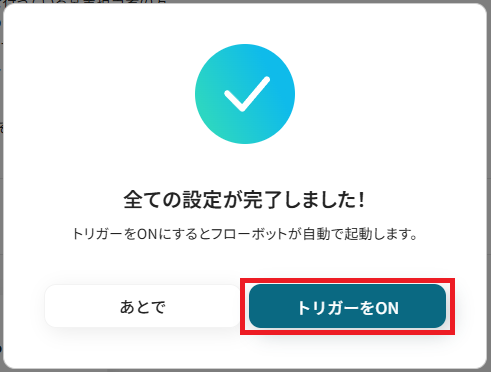
以上が、Hunterでリードが作成されたら、Zoomミーティングを自動作成し案内メールを送信するフローの連携手順です。
ZoomのデータをHunterに連携したい場合
今回はHunterからZoomへデータを連携する方法をご紹介しましたが、逆にZoomからHunterへのデータ連携を実施したい場合は、下記のテンプレートも併せてご利用ください。
ミーティングやウェビナーの参加者情報を自動でリード化することで、商談後のフォローアップやリードナーチャリングの効率アップに繋がります。
Zoomミーティングが終了したら、Hunterでリードを作成する
Zoomでのミーティングが終了したタイミングで、参加者の情報を自動的にHunterのリードとして新規作成します。
この連携によって、商談後のフォローアップを迅速化し、リード情報の入力漏れや転記ミスを防ぐため、営業担当者はスピーディーに次のアクションへ移ることができるはずです。
Zoomミーティングが終了したら、Hunterでリードを作成する
試してみる
■概要
Zoomでの商談や説明会などの終了後、参加者情報をHunterへ毎回手作業で登録していませんか。この作業は重要である一方、手間がかかり、他の業務を圧迫する原因にもなり得ます。このワークフローは、Zoomミーティングの終了をトリガーとして、ミーティング情報からリードをHunterへ自動で作成します。HunterとZoomを連携させることで、面倒な手作業から解放され、迅速な営業アプローチを実現できます。
■このテンプレートをおすすめする方
・Zoomでの商談後にHunterへのリード登録を手作業で行い、非効率を感じている営業担当者の方
・ZoomとHunterを活用し、個別説明会の参加者などのリード情報を迅速に管理したいマーケティング担当の方
・リード獲得からアプローチまでの時間を短縮し、チーム全体の営業効率を高めたいと考えている方
■注意事項
・Zoom、HunterのそれぞれとYoomを連携してください。
・Zoomのプランによって利用できるアクションとそうでないアクションがあるため、ご注意ください。
・現時点では以下のアクションはZoomの有料プランのみ利用可能です。
・ミーティングが終了したら
・ミーティングのレコーディング情報を取得する(クラウド上に存在するレコーディングのみ取得可能なため)
・Zoomでミーティングのレコーディング情報を取得する際の注意点については下記をご参照ください。
https://intercom.help/yoom/ja/articles/9550398
・トリガーは5分、10分、15分、30分、60分の間隔で起動間隔を選択できます。
・プランによって最短の起動間隔が異なりますので、ご注意ください。
Zoomのウェビナー参加者情報をもとに、Hunterでリードを作成する
Zoomウェビナーの参加者リストを、イベント終了後に自動でHunterのリードとして取り込みます。
このフローを活用することで、ウェビナーからのリード獲得プロセスを自動化し、その後のナーチャリング活動へスムーズに移行できるので、マーケティング活動の効率化をサポートします。
Zoomのウェビナー参加者情報をもとに、Hunterでリードを作成する
試してみる
■概要
Zoomで開催したウェビナーの参加者情報を、営業リストとして活用したいものの、手動でのデータ入力は手間がかかるのではないでしょうか。参加者情報を一つひとつHunterへ転記する作業は、時間もかかり入力ミスの原因にもなり得ます。このワークフローは、Zoomのウェビナーに参加者が加わると、その情報を基にHunterへ自動でリードを作成します。HunterとZoomを連携させることで、こうした面倒な作業から解放され、効率的なリード管理を実現できます。
■このテンプレートをおすすめする方
Zoomウェビナーで得た参加者情報をHunterへ手動で登録し、手間に感じている方
HunterとZoomを活用し、ウェビナーからのリード獲得プロセスを自動化したいと考えている方
ウェビナー後の迅速なアプローチのため、参加者リストの作成を効率化したい営業担当の方
■注意事項
・Zoom、HunterのそれぞれとYoomを連携してください。
・Zoomから取得した名前データは、姓と名に分かれていないため、いずれかの欄に一括して反映する形になります。ただし、AIオペレーションの抽出機能を利用することで、名前を姓と名に分割できる場合があります。
HunterやZoomを使ったその他の自動化例
HunterやZoomのAPIを使用することで、さまざまな業務を自動化することができます。
ここでは、複数のテンプレートをご紹介するので、気になるものがあればぜひ試してみてくださいね!
Hunterを使った便利な自動化例
データベースアプリをトリガーとして連携することで、新しい行に追加されたリード情報を自動でHunterに転記してメールを送信できます。
手作業によるリードの転記とメール送信を削減できるため、業務の効率化が課題のときは、以下のテンプレートを試してみてください!
Boxにファイルがアップロードされたら、Hunterでメールアドレスを取得してメールを送付する
試してみる
■概要
Boxにアップロードされたファイルを、手作業で転送したりメールアドレスを検索したりする業務に手間を感じていませんか。
このような定型業務は、時間がかかるだけでなく入力ミスなどのリスクも伴います。
このワークフローは、Boxへのファイルアップロードをきっかけに、Hunterでメールアドレスを検索し、自動で格納されたファイルをメールで送信します。
BoxとHunterを連携させることで、こうした一連の業務を自動化し、作業の効率化を実現します。
■このテンプレートをおすすめする方
・Boxにアップロードしたファイルを手作業で該当企業宛にメール送付している方
・Hunterを活用したリード獲得プロセスの一部を手作業で行っており、非効率だと感じている方
・BoxとHunterを利用した定型業務を自動化し、より重要なコア業務に時間を割きたいと考えている方
■注意事項
・Box、HunterのそれぞれとYoomを連携してください。
・トリガーは5分、10分、15分、30分、60分の間隔で起動間隔を選択できます。
・プランによって最短の起動間隔が異なりますので、ご注意ください。
Google スプレッドシートに行が追加されたら、Hunterにリードを作成しGmailで通知する
試してみる
■概要
Google スプレッドシートで管理しているリード情報を、手作業でHunterへ登録する作業に手間を感じていませんか。
また、登録後の関係者への通知漏れも気になるところです。
このワークフローは、Google スプレッドシートに行が追加されるだけで、自動でHunterにリード情報を作成し、Gmailで担当者へ通知します。
メールとHunterなどを活用した営業活動における、一連の定型業務を効率化し、入力ミスや対応漏れを防ぎます。
■このテンプレートをおすすめする方
・Google スプレッドシートで管理するリード情報を、手作業でHunterに登録している方
・Hunterを活用した営業リストの作成や更新、関係者への共有を効率化したいと考えている方
・リード獲得からアプローチまでのプロセスを自動化し、コア業務に集中したい営業担当者の方
■注意事項
・Google スプレッドシート、Hunter、GmailのそれぞれとYoomを連携してください。
・トリガーは5分、10分、15分、30分、60分の間隔で起動間隔を選択できます。
・プランによって最短の起動間隔が異なりますので、ご注意ください。
Hunterでリードが作成されたらSlackで通知する
試してみる
■概要
Hunterで新しいリードを獲得したものの、関係者への共有が遅れたりそもそも共有を忘れてしまうといった課題はありませんか。
手動での情報共有は手間がかかるだけでなく、機会損失のリスクも伴います。
このワークフローを活用すれば、Hunterにリードが登録されると指定したSlackチャンネルへ自動で通知できるため、リード情報を迅速かつ確実にチームへ共有できます。
■このテンプレートをおすすめする方
・Hunterで獲得したリードを、関係者とスピーディーに共有したい営業担当者
・リード情報の共有漏れや対応遅延を防ぎ、営業機会の損失をなくしたいチームリーダー
・HunterとSlackを活用しており、リード管理から共有までのプロセスを効率化したい方
■注意事項
・Hunter、SlackにそれぞれとYoomを連携してください。
・トリガーは5分、10分、15分、30分、60分の間隔で起動間隔を選択できます。
・プランによって最短の起動間隔が異なりますので、ご注意ください。
Hunterでリードが作成されたら、CloseにもLeadを作成する
試してみる
■概要
Hunterで見つけた有望なリード情報を、手作業でCRMのCloseに入力する作業に手間を感じていませんか。
こうした定型的なデータ入力作業は、本来注力すべき営業活動の時間を圧迫するだけでなく、入力ミスといったヒューマンエラーの原因にもなりがちです。
このワークフローは、Hunterで新しいリードが作成されると、自動でCloseにもリード情報を登録するため、手作業によるデータ移行の手間とリスクを解消し、よりスムーズな営業活動の実現を支援します。
■このテンプレートをおすすめする方
・HunterとCloseを活用し、リード獲得から顧客管理までを一貫して行っている営業担当者の方
・CloseとHunterを連携させ、セールスプロセスの自動化と効率化を目指している営業マネージャーの方
・手作業によるデータ入力の時間を削減し、より戦略的な業務に集中したいと考えている方
■注意事項
・Hunter、CloseのそれぞれとYoomを連携してください。
・トリガーは5分、10分、15分、30分、60分の間隔で起動間隔を選択できます。
・プランによって最短の起動間隔が異なりますので、ご注意ください。
Hunterで登録されたリード情報をSalesforceに同期する
試してみる
■概要
「Hunterで登録されたリード情報をSalesforceに同期する」フローは、営業活動の効率化を目指す業務ワークフローです。Hunterで新たにリードが登録された際、自動的にSalesforceに情報が転送され、営業チームの管理がスムーズに行えます。複数のツールを使用している場合でも、手動でのデータ入力を省き、一元管理を可能にします。
■このテンプレートをおすすめする方
・Hunterでリード情報を管理しているが、Salesforceへの登録が手動で煩雑な営業担当者
・複数のSaaSアプリを活用し、データの一元化を図りたい営業チームリーダー
・営業プロセスを自動化し、効率化を追求する経営者
■注意事項
・Salesforce、HunterのそれぞれとYoomを連携してください。
・トリガーは5分、10分、15分、30分、60分の間隔で起動間隔を選択できます。
・プランによって最短の起動間隔が異なりますので、ご注意ください。
・Salesforceはチームプラン・サクセスプランでのみご利用いただけるアプリとなっております。フリープラン・ミニプランの場合は設定しているフローボットのオペレーションやデータコネクトはエラーとなりますので、ご注意ください。
・チームプランやサクセスプランなどの有料プランは、2週間の無料トライアルを行うことが可能です。無料トライアル中には制限対象のアプリを使用することができます。
Zoomを使った便利な自動化例
フォームアプリなどと連携することで、Zoomでミーティングを自動作成できます。
テンプレートを設定するだけで手作業で会議を作成する手間が省けるため、会議の作成漏れを防ぎたいときなどにおすすめです。
Googleフォームで情報が送信されたら、Zoomの会議を作成する
試してみる
Googleフォームで情報が送信されたら、Zoomの会議を作成するフローです。
HubSpotで新規コンタクトが作成されたらZoomミーティングを自動で作成し、詳細をメール送信する
試してみる
■概要
「HubSpotで新規コンタクトが作成されたらZoomミーティングを自動で作成し、詳細をメール送信する」フローは、営業やマーケティング業務の効率化を図る業務ワークフローです。
新しいコンタクトがHubSpotに登録されると、Yoomが自動的にZoomミーティングを設定し、その詳細を関連担当者やコンタクトにメールで通知します。
これにより、手動でのミーティング設定や情報共有の手間が省け、迅速なコミュニケーションが可能になります。
HubSpotとZoomの連携を活用することで、営業プロセス全体のスムーズな進行をサポートし、チームの生産性向上に貢献します。
■このテンプレートをおすすめする方
・HubSpotを活用して顧客管理を行っている営業担当者の方
・Zoomを頻繁に利用してオンラインミーティングを実施しているチームリーダーの方
・新規コンタクトのフォローアッププロセスを自動化したいマーケティング担当者の方
・手動でのミーティング設定が煩雑で時間を取られている中小企業の経営者の方
・HubSpotとZoomの連携を通じて業務効率化を図りたいIT担当者の方
■注意事項
・HubSpot、ZoomのそれぞれとYoomを連携してください。
・トリガーは5分、10分、15分、30分、60分の間隔で起動間隔を選択できます。
・プランによって最短の起動間隔が異なりますので、ご注意ください。
Zoomでミーティングが終了したら会議の文字起こしをGoogleドキュメントに保存する
試してみる
Zoomでミーティングが終了したら、自動的に会議内容を自動で文字起こしし、文字起こしの結果をGoogleドキュメントに保存します。
Zoomミーティングが終了したら録画リンクを取得し、Googleカレンダーのイベントに追記する
試してみる
■概要
Zoomミーティングが終了したら録画リンクを取得し、Googleカレンダーのイベントに追記する」フローは、オンライン会議の記録管理をシームレスに行う業務ワークフローです。
Zoomで行われたミーティングの録画リンクを自動的に取得し、関連するGoogleカレンダーのイベントに追加することで、会議後のフォローアップが簡単に行えます。
これにより録画管理の手間を省き情報共有をスムーズに進めることが可能です。
■このテンプレートをおすすめする方
・ZoomとGoogleカレンダーを日常的に活用しているビジネスパーソン
・オンライン会議の録画管理に手間を感じているチームリーダー
・会議後のフォローアップを効率化したい営業担当者
・会議記録を確実に共有したいプロジェクトマネージャー
■注意事項
・Googleカレンダー、ZoomのそれぞれとYoomを連携してください。
・Zoomのプランによって利用できるアクションとそうでないアクションがあるため、ご注意ください。
・現時点では以下のアクションはZoomの有料プランのみ利用可能です。
・ミーティングが終了したら
・ミーティングのレコーディング情報を取得する(クラウド上に存在するレコーディングのみ取得可能なため)
・Zoomでミーティングのレコーディング情報を取得する際の注意点については下記をご参照ください。
https://intercom.help/yoom/ja/articles/9550398
kintoneでレコードが追加されたら、Zoomミーティングを作成する
試してみる
■概要
「kintoneでレコードが追加されたら、Zoomミーティングを作成する」ワークフローは、予定の作成作業が効率化します。
Zoomに直接アクセスすることなく、kintone上で会議の作成が完了するため、作業効率が向上するでしょう。
■このテンプレートをおすすめする方
・kintoneを利用して社内のデータ管理や業務プロセスを効率化している方
・迅速にZoomでのミーティングをセットアップし、対応力を高めたいと考えている方
・業務の効率化や時間短縮を目指している方
・スピーディな対応が求められる業務を担当している方
・手動でミーティングを設定する手間を省きたいと感じている方
・リモートワークを行っており、迅速な情報共有とコミュニケーションを重視している方
■注意事項
・kintoneとZoomのそれぞれとYoomを連携してください。
まとめ
HunterとZoomの連携を自動化することで、リード情報をもとにしたミーティング設定やウェビナー登録といった一連の作業から解放され、ヒューマンエラーのリスクをなくし、リード獲得から商談化までのプロセスの効率化を図れます。
これにより、担当者は面倒なデータ入力作業ではなく、顧客との関係構築といった本来注力すべきコア業務に集中できる環境が整うはずです!
今回ご紹介したような業務自動化は、ノーコードツール「Yoom」を活用すれば、プログラミングの知識がない方でも直感的な操作で簡単に構築することが可能です。
もしHunterとZoomの連携をはじめとする業務の自動化に少しでも興味を持っていただけたなら、ぜひこちらから無料登録して、Yoomがもたらす業務効率化を体験してみてください!
よくあるご質問
Q:Hunterのリード情報が不完全な場合の挙動はどうなりますか?
A:「メールアドレス」が空である場合には「姓」「名」を用いてリード作成が実行されます。
「メールアドレス」が空であり「姓」と「名」が揃っていない場合には422エラーとなり、リードの作成は行われません。
フローの停止や再実行といった対応を行ってください。
Q:特定の条件を満たすリードだけを連携できますか?
A:はい、可能です。
ミニプラン以上でご利用できる分岐設定を使うことで特定の条件のリードだけを連携できるようになります。
詳しい分岐の設定方法については、こちらをご参照ください。
- 「分岐する」オペレーションは、ミニプラン以上でご利用いただけます。フリープランで利用するとエラーになってしまうのでご注意ください。
- ミニプランなどの有料プランは2週間の無料トライアルが可能です。無料トライアル中なら、普段制限されているアプリや機能も自由にお試しいただけますので、ぜひ活用してみてください。
Q:連携が失敗した場合、エラーに気づく仕組みはありますか?
A:自動化が失敗した場合、Yoomに登録したメールアドレスに通知が届きます。
また、Yoom画面上に「認証に失敗しました」「権限が無い」「設定内容に誤りがある」などのエラーメッセージが表示されます。
エラーが起きた際の対応方法については下記のサイトをご参照ください。
ヘルプページで解決しない場合は、サポート窓口を利用することもできます。


.jpg)
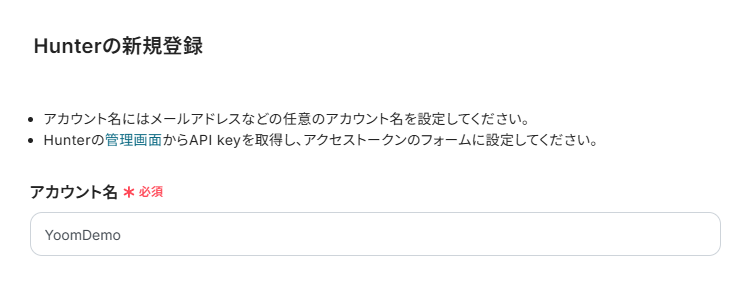
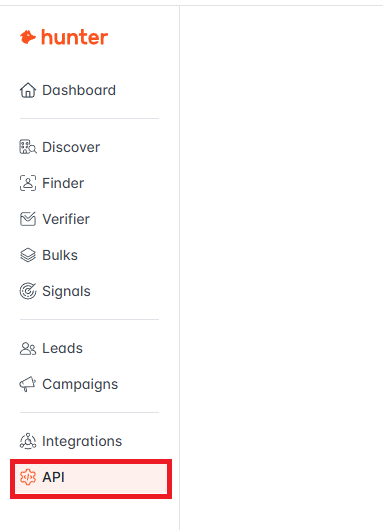
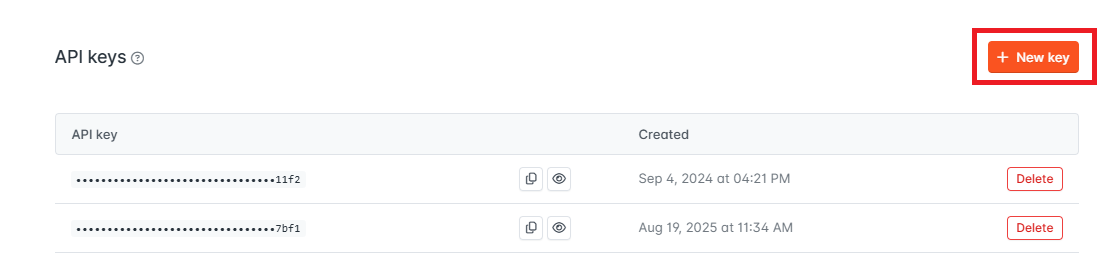
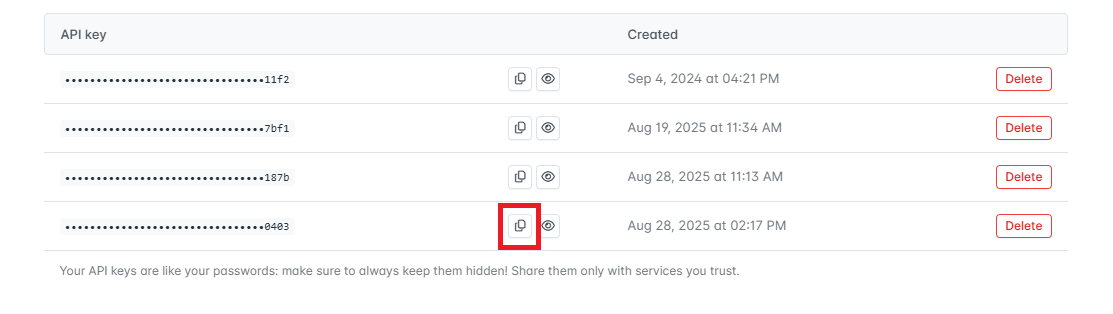
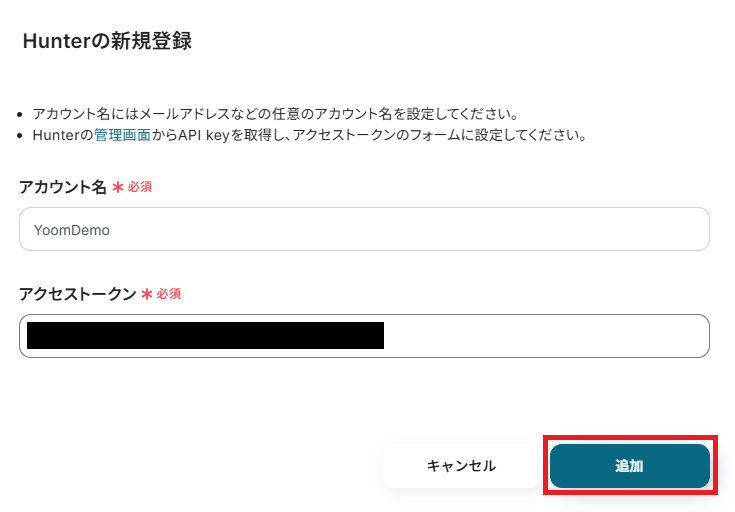
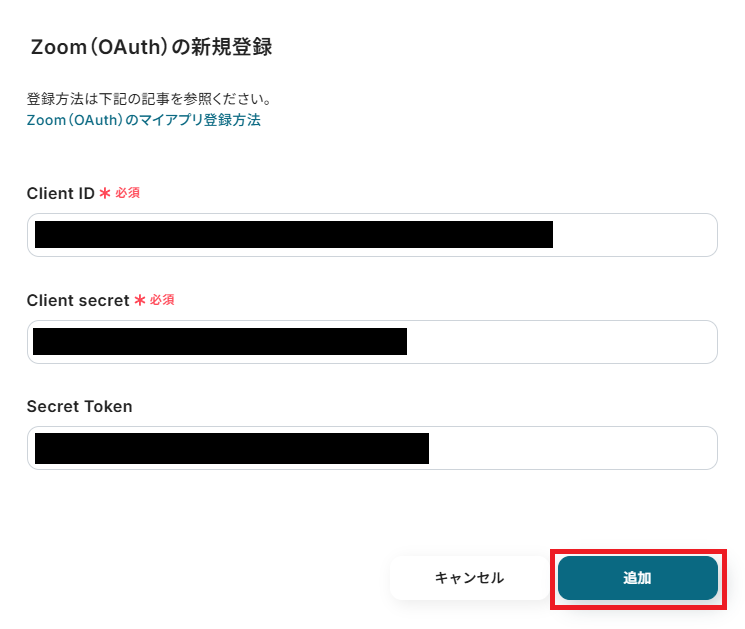
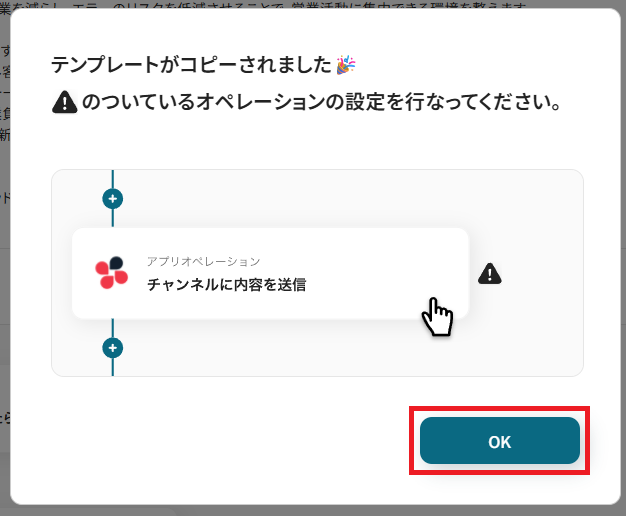
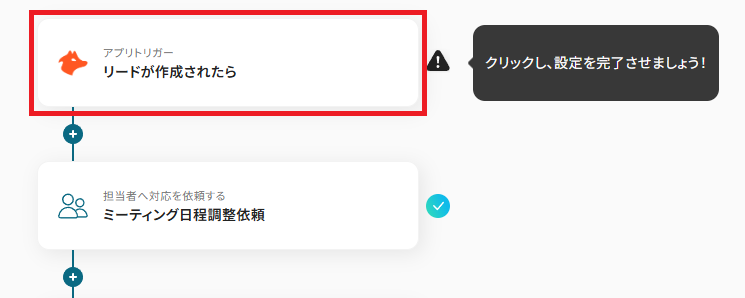
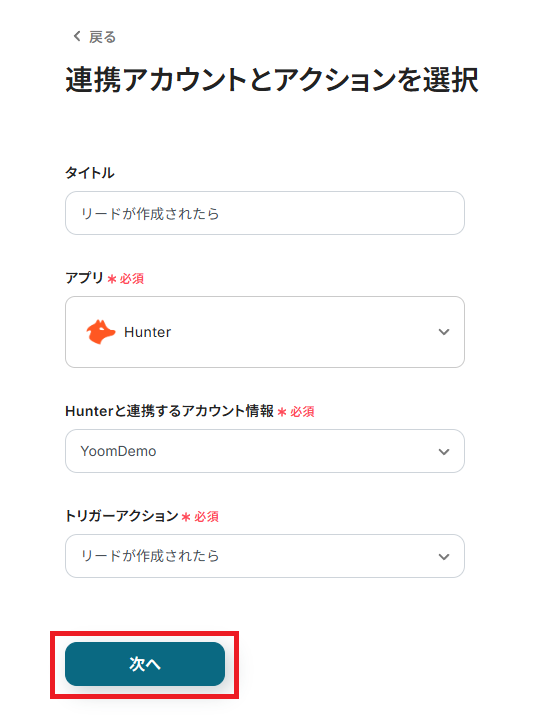
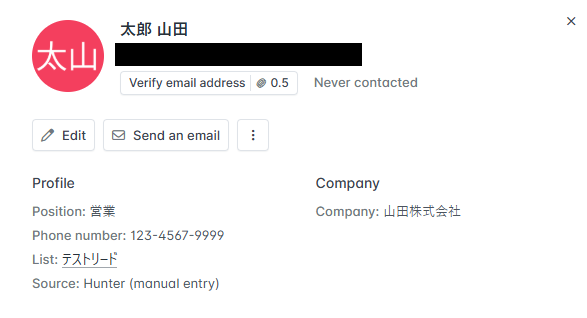
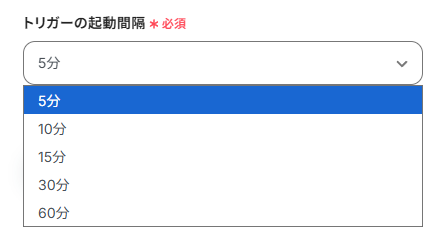
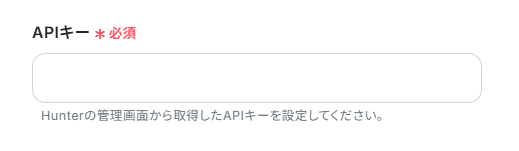
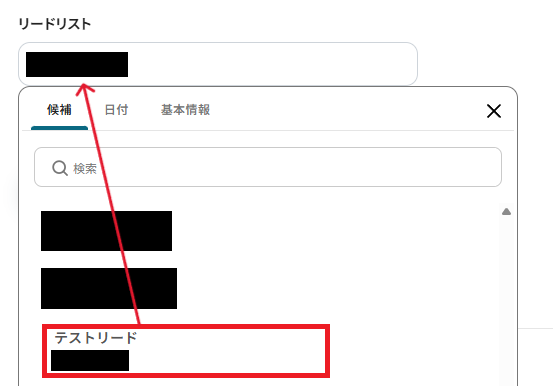
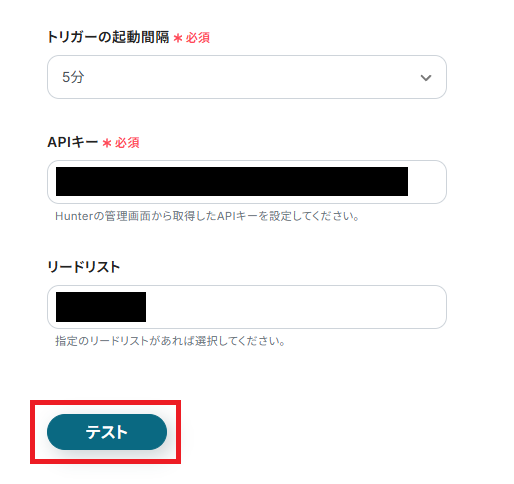
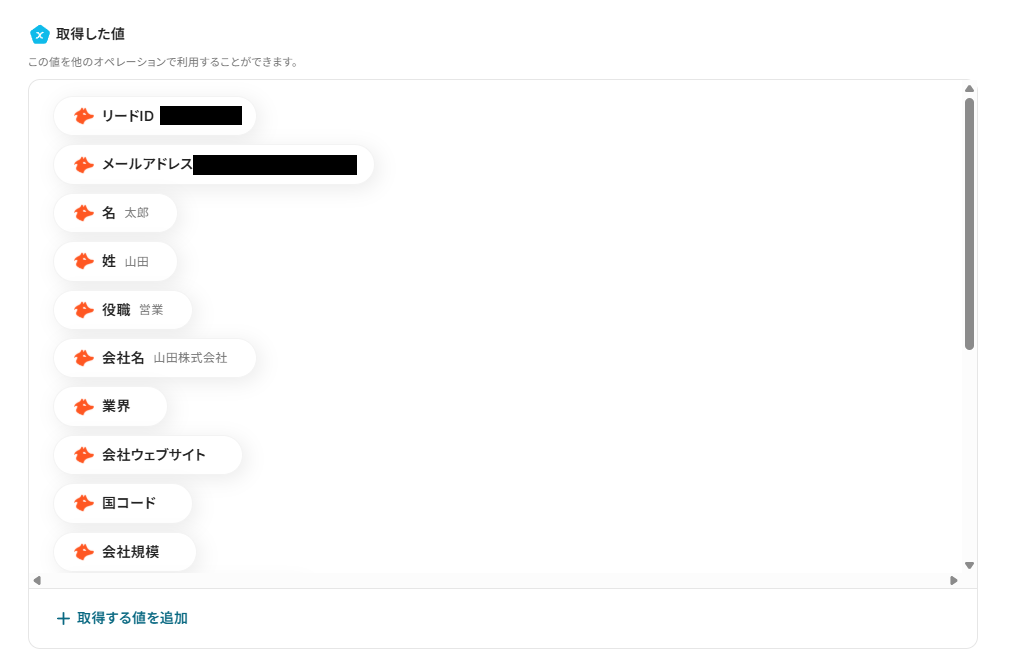
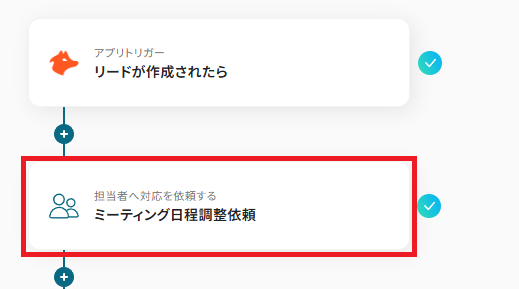
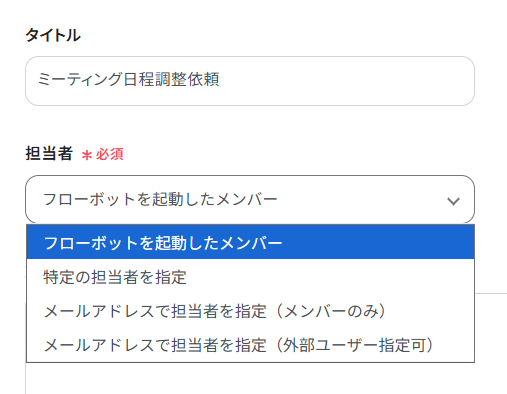
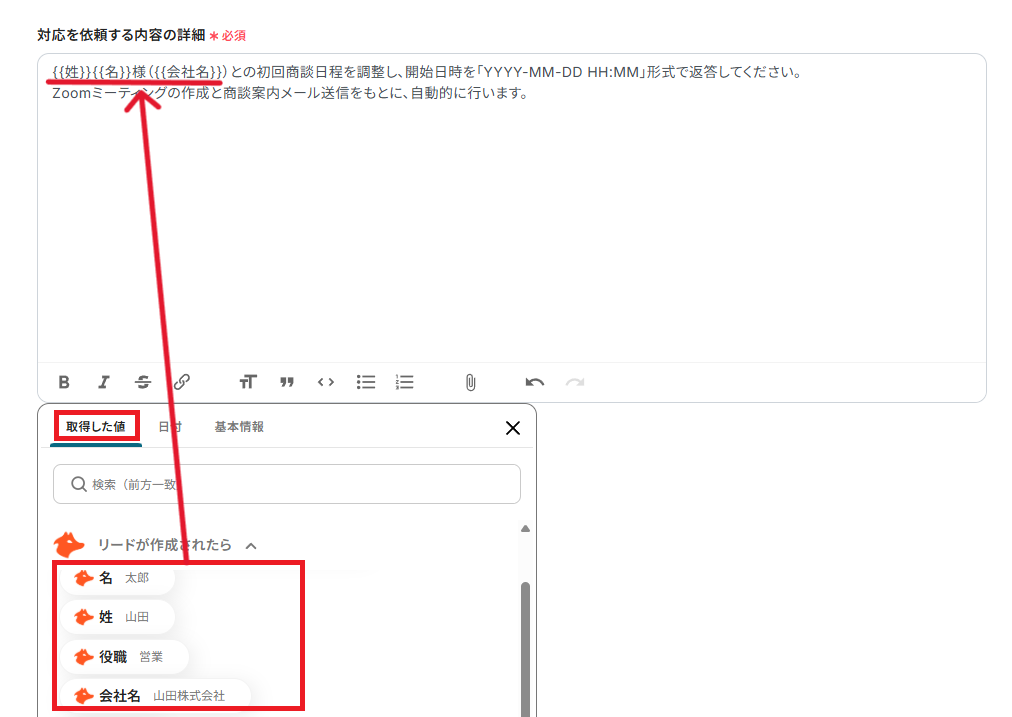
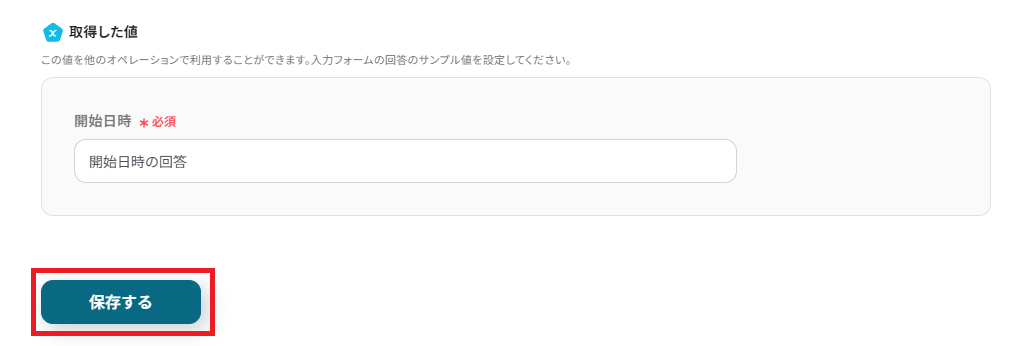
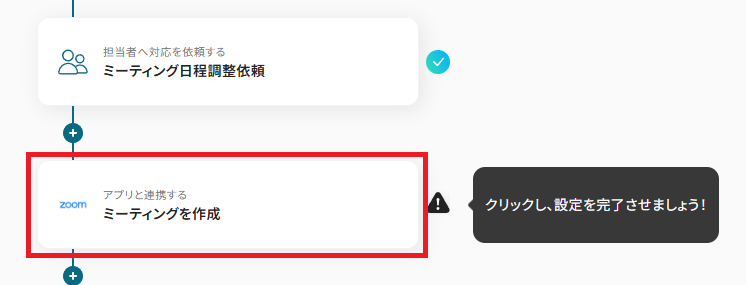
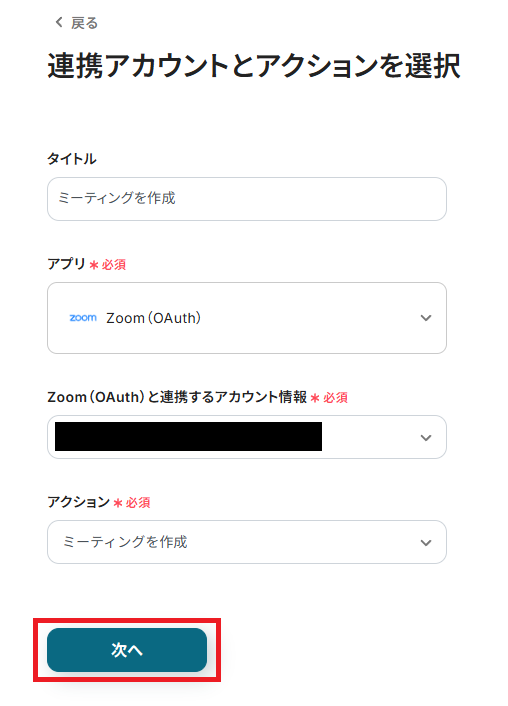
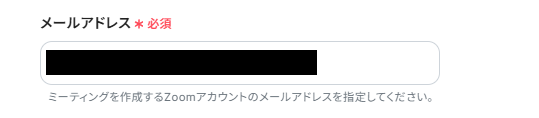
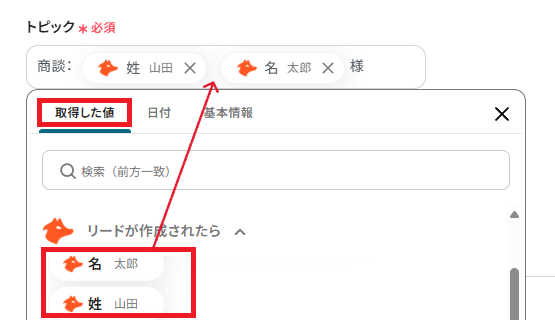
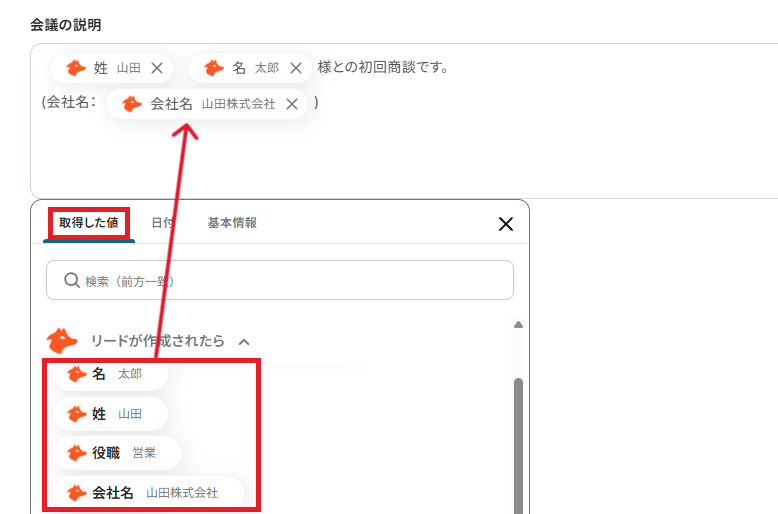
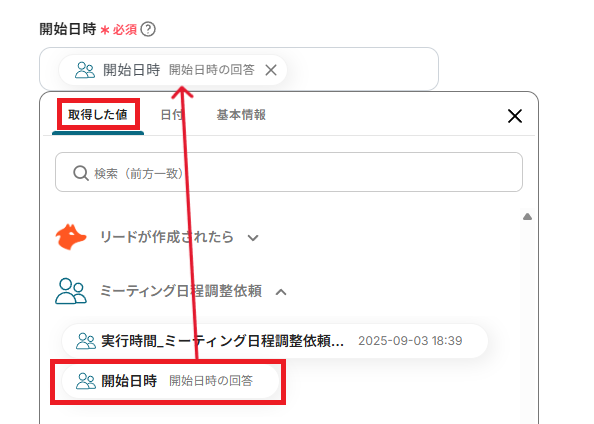
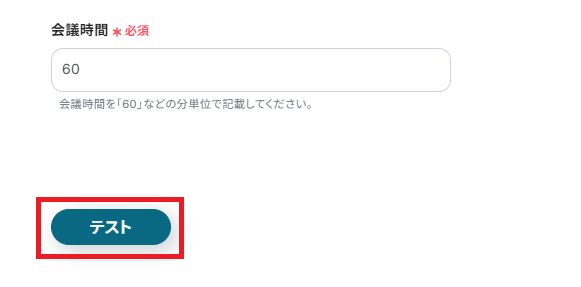
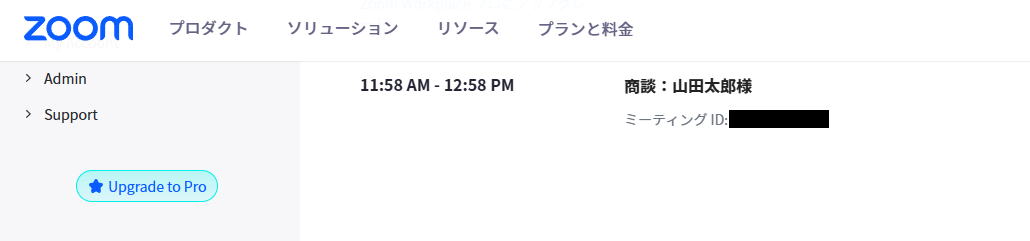
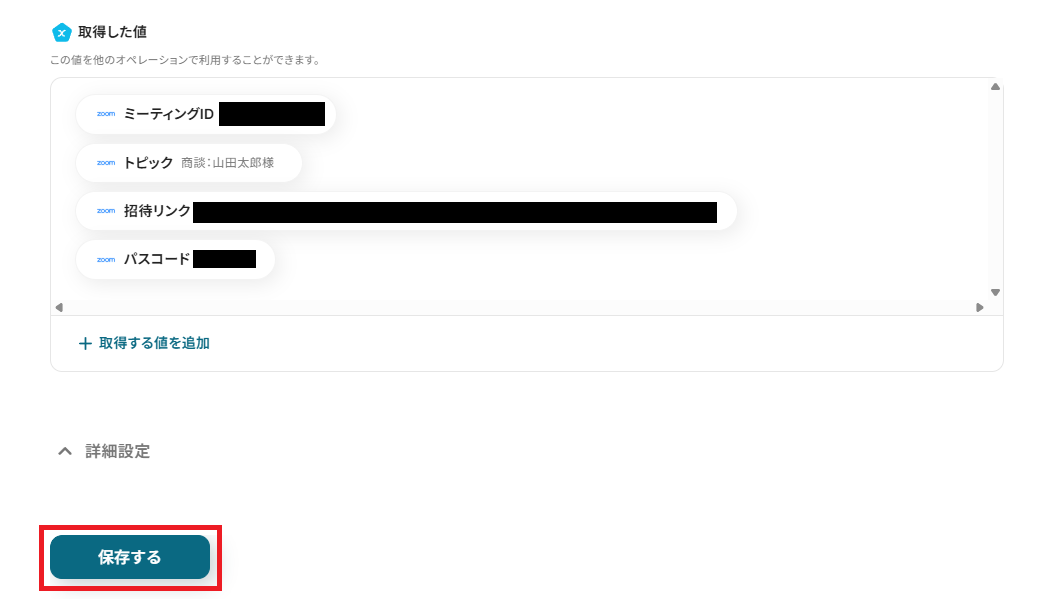
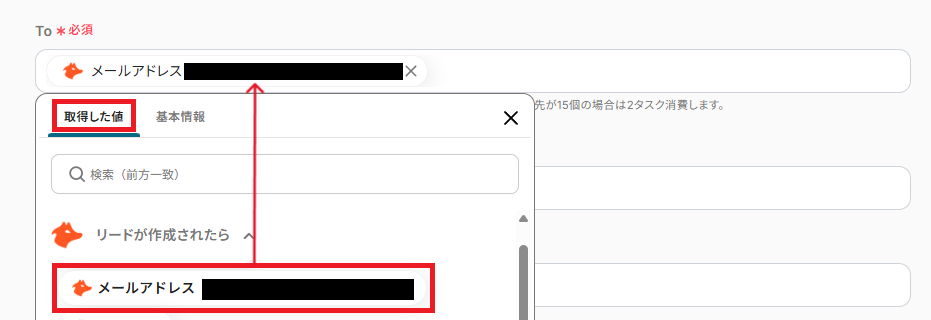
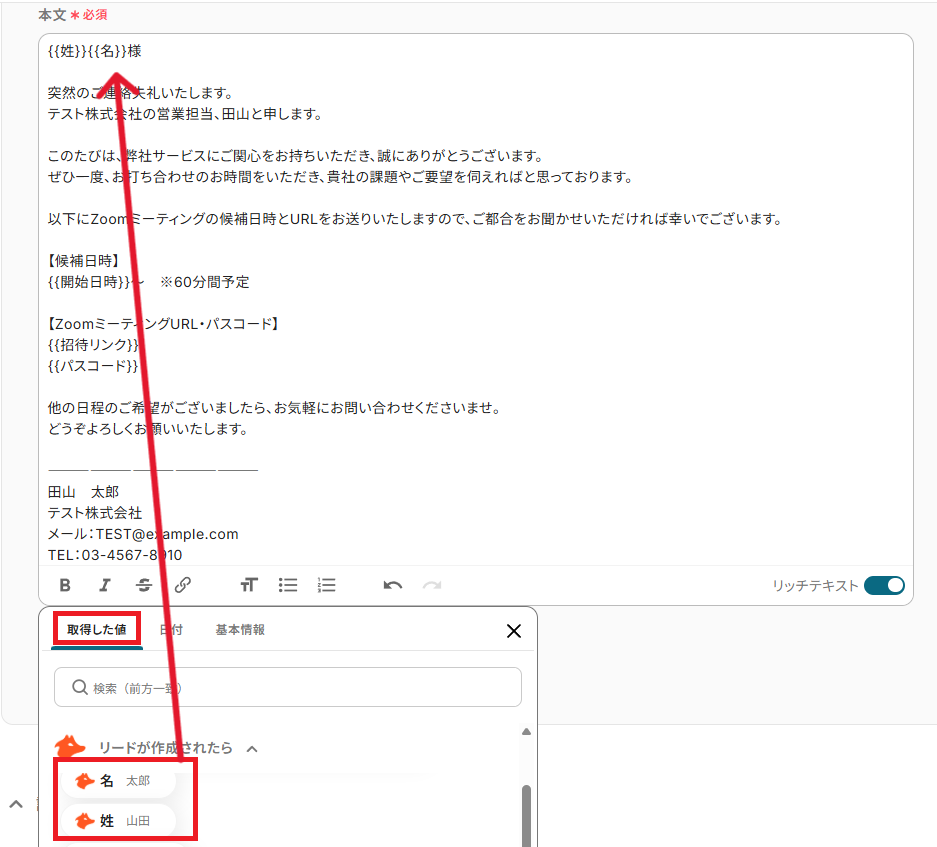
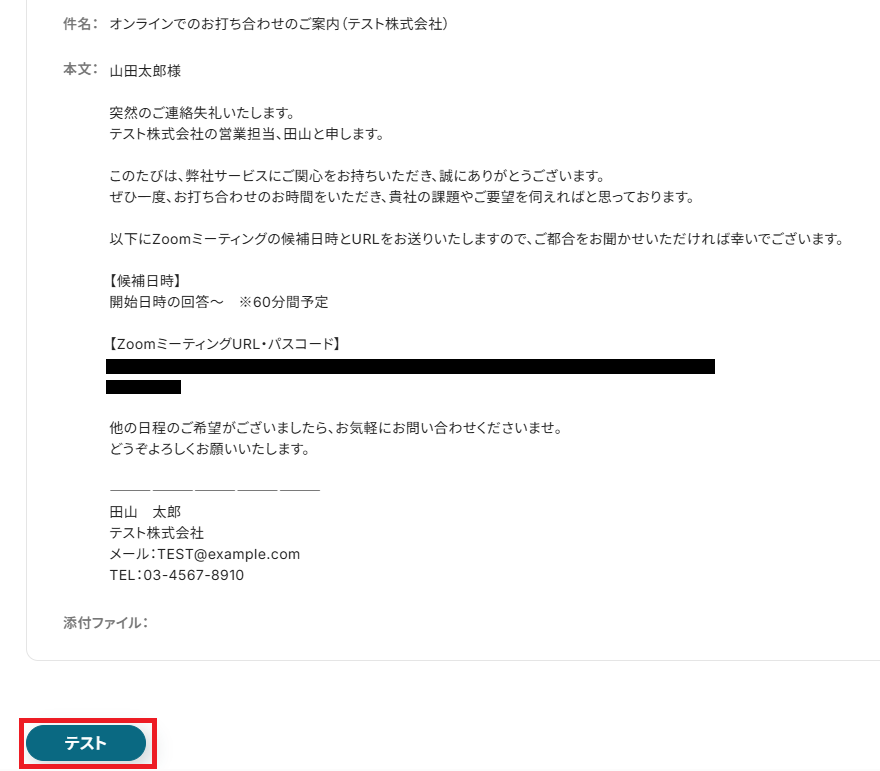
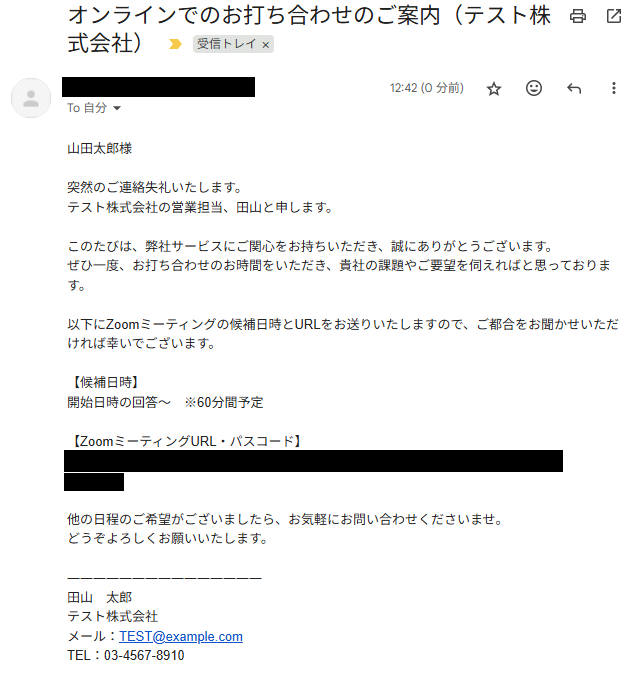
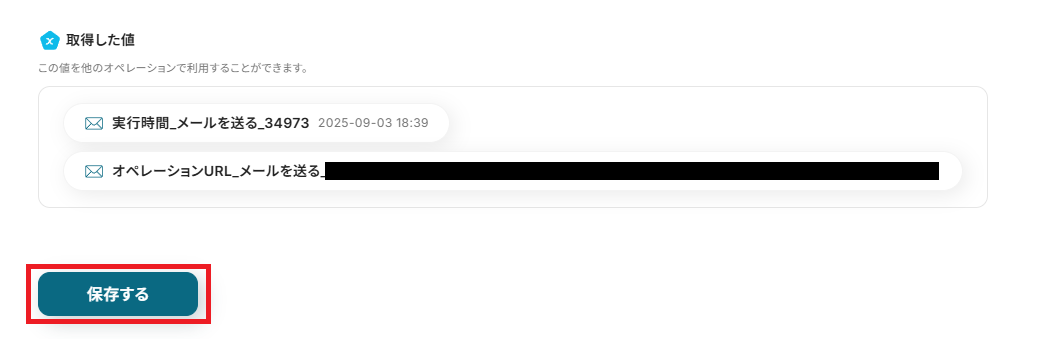
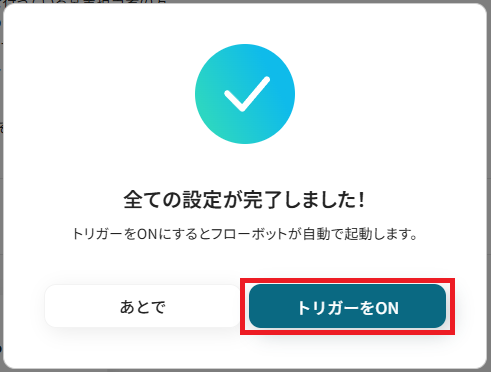
.jpg)